腾讯文档添加能打勾号的方框的方法
时间:2022-11-02 11:47:39作者:极光下载站人气:3318
腾讯文档是很多小伙伴都在使用的一款能够支持多人实时在线,共同编辑文档的一款办公软件。在腾讯文档中有很多功能,它能够满足我们记乎所有的对文档的编辑需求。有的小伙伴想要在文档中添加一些待办事项,想要在完成任务之后给任务打个勾表明已经完成,但却不知道该怎么进行设置。其实很简单,我们在腾讯文档的在线文档页面中就能找到待办事项选项,点击该选项就能自动添加能到勾的方框,在方框的右侧输入待办事项内容并进行编辑即可。有的小伙伴可能不清楚具体的操作方法,接下来小编就来和大家分享一下腾讯文档添加能打勾号的方框的方法。
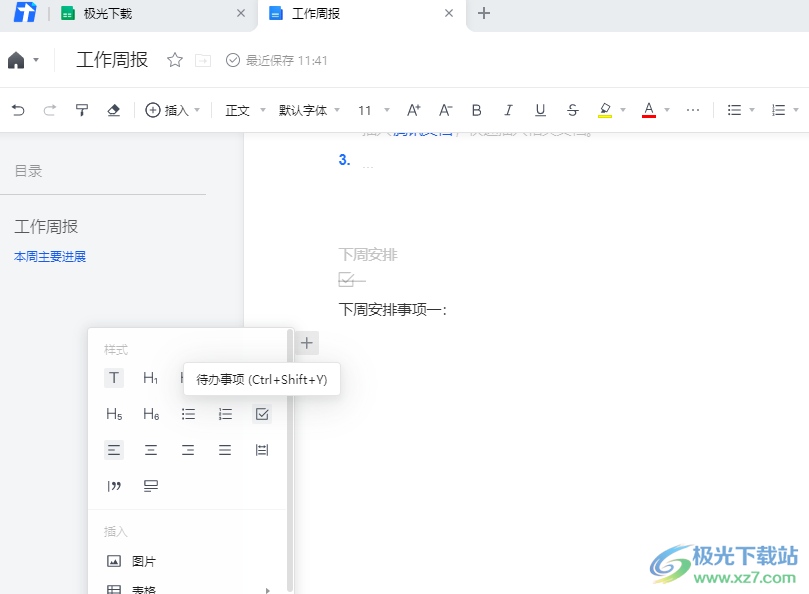
方法步骤
1、第一步,我们先打开腾讯文档软件,然后再打开或新建一个在线文档,进入文档页面
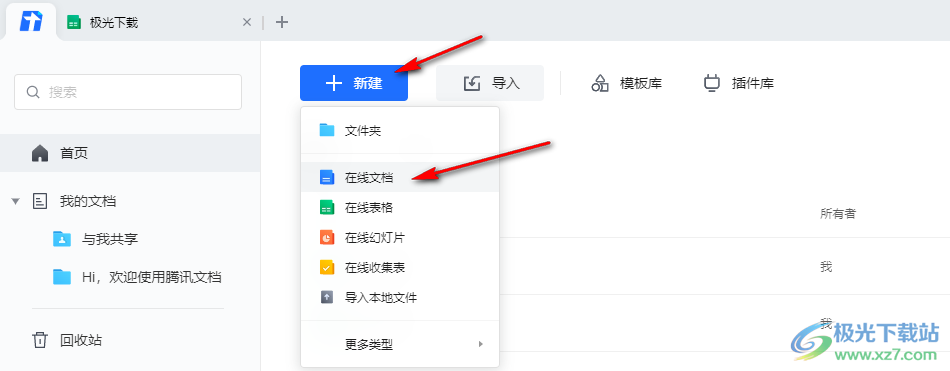
2、第二步,我们进入在线文档页面之后,在页面中点击需要插入方框的位置,然后再在工具栏中找到“待办事项”选项
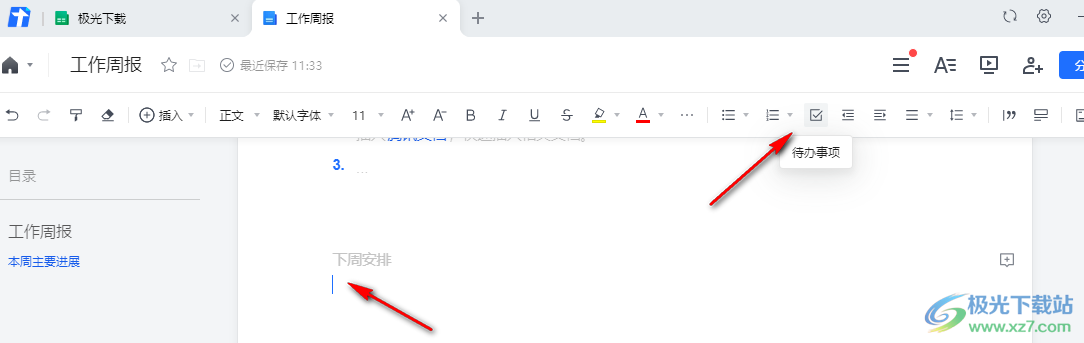
3、第三步,点击该选项之后我们的页面中就会出现一个方框,在方框右侧我们输入待办事项的内容就会显示在下方一行,我们还可以点击右侧的“@”图标,这个功能可以添加并通知该事项的参与人,我们选中待办事项的内容,然后点击“+”图标还能添加备注
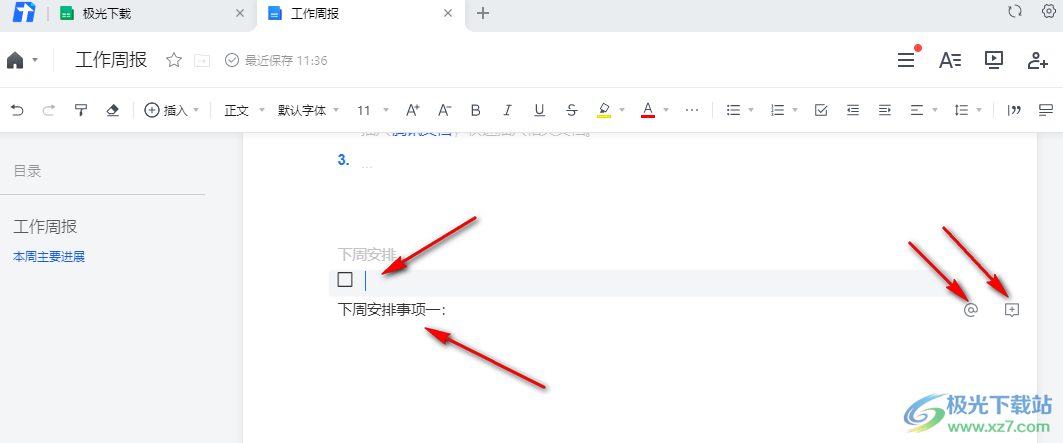
4、第四步,设置完成之后我们如果完成了该事项,直接点击方框,框内就会出现“√”了
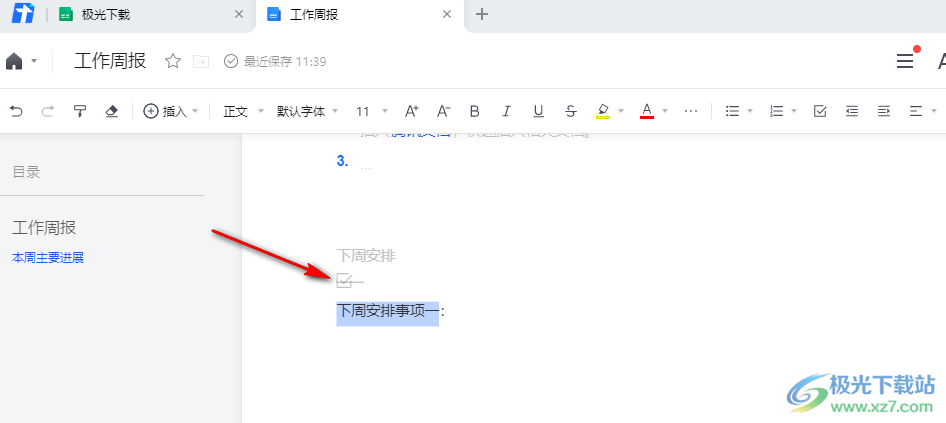
5、第五步,除此之外我们还可以通过点击每一行前面的“+”来添加待办事项图标
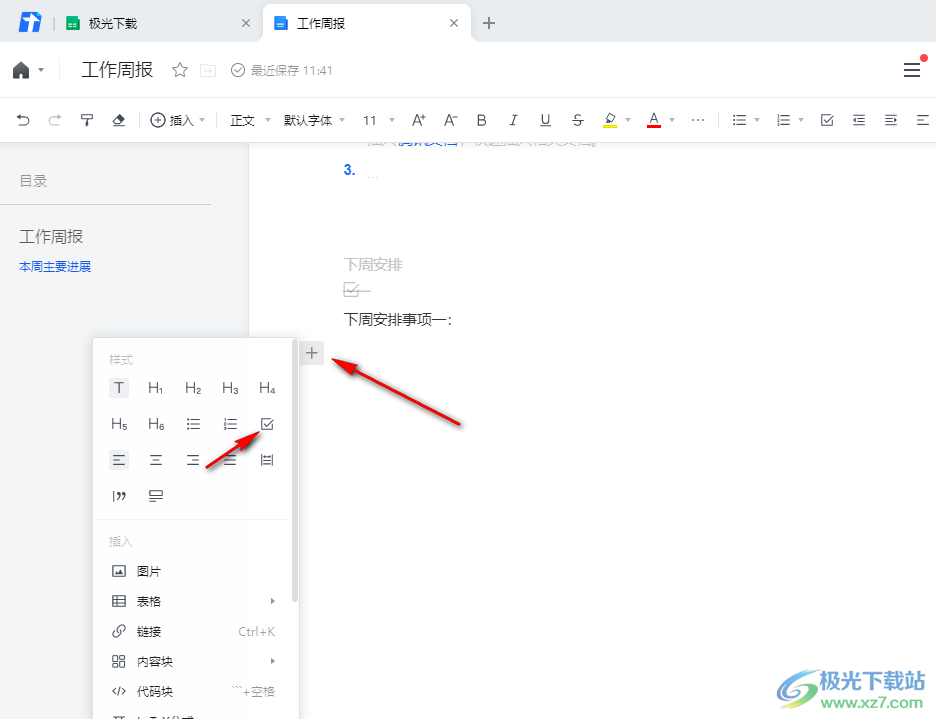
以上就是小编整理总结出的关于腾讯文档添加能打勾号的方框的方法,我们打开腾讯文档软件,再打开一个在线文档,接着在文档页面中我们在工具栏中找到待办事项选项,点击该选项就能在页面中添加能打勾的方框了,感兴趣的小伙伴快去试试吧。
相关推荐
相关下载
热门阅览
- 1百度网盘分享密码暴力破解方法,怎么破解百度网盘加密链接
- 2keyshot6破解安装步骤-keyshot6破解安装教程
- 3apktool手机版使用教程-apktool使用方法
- 4mac版steam怎么设置中文 steam mac版设置中文教程
- 5抖音推荐怎么设置页面?抖音推荐界面重新设置教程
- 6电脑怎么开启VT 如何开启VT的详细教程!
- 7掌上英雄联盟怎么注销账号?掌上英雄联盟怎么退出登录
- 8rar文件怎么打开?如何打开rar格式文件
- 9掌上wegame怎么查别人战绩?掌上wegame怎么看别人英雄联盟战绩
- 10qq邮箱格式怎么写?qq邮箱格式是什么样的以及注册英文邮箱的方法
- 11怎么安装会声会影x7?会声会影x7安装教程
- 12Word文档中轻松实现两行对齐?word文档两行文字怎么对齐?

网友评论